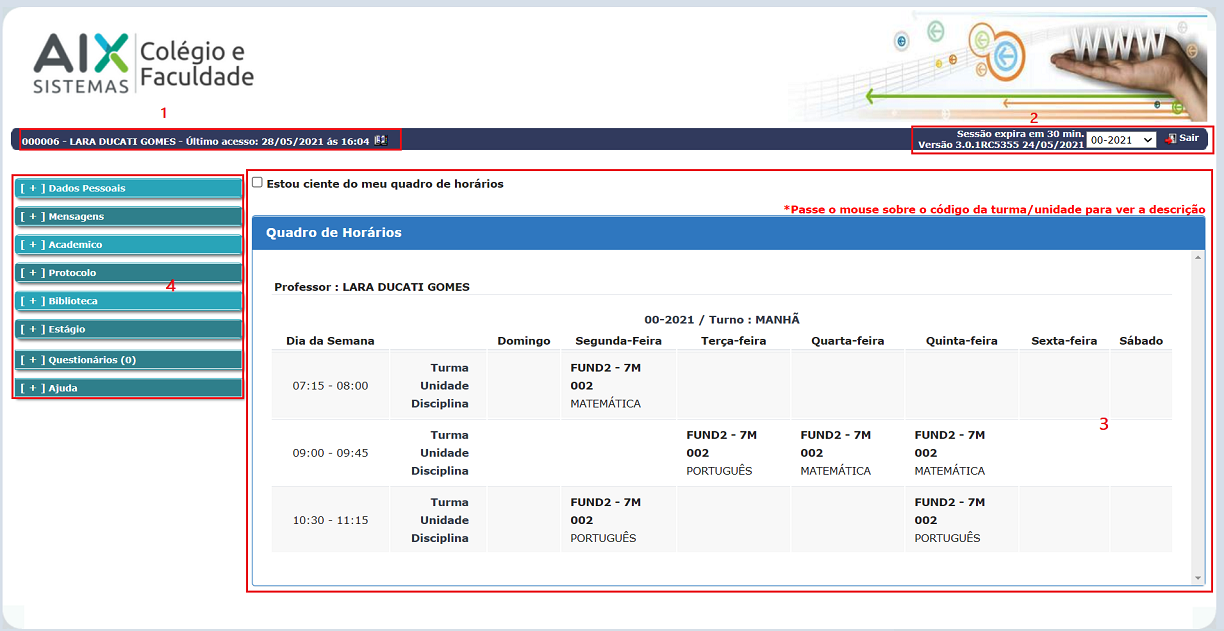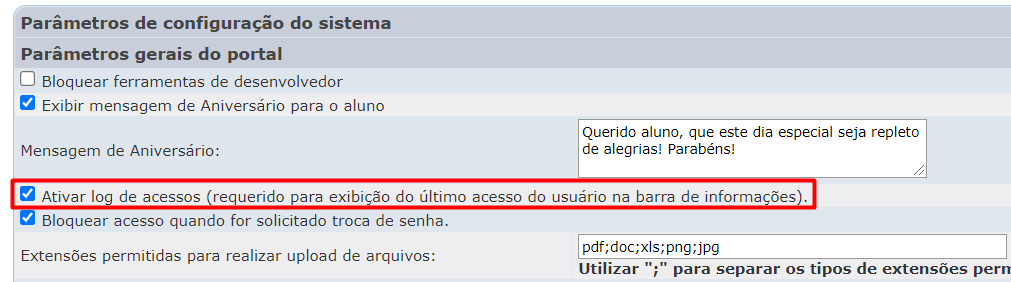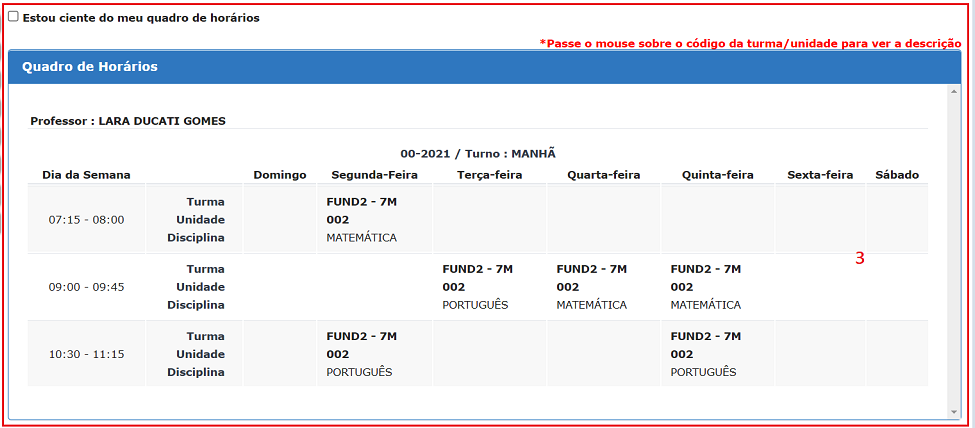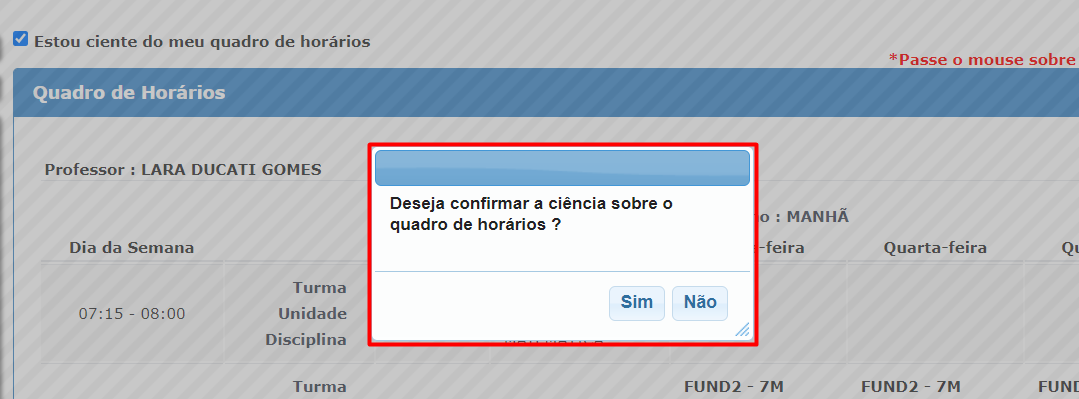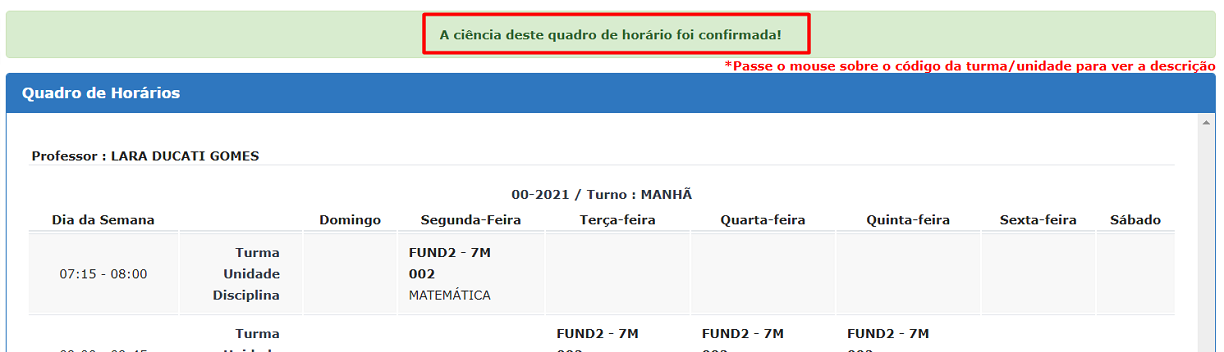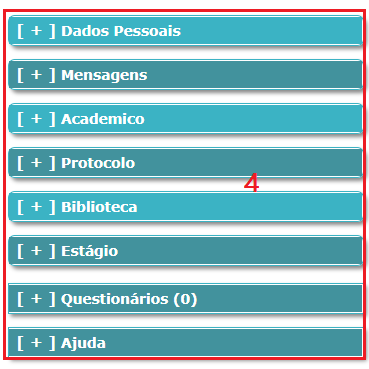Mudanças entre as edições de "WebGiz Menu Principal - Professor"
(Criou página com '<font face="Verdana"> <div style="text-align: justify;"> =Para que serve?= Ao acessar o portal WebGiz, o professor terá acesso a uma tela principal no qual são apresentado...') |
(→Como fazer?) |
||
| Linha 15: | Linha 15: | ||
| − | ::[[Arquivo: | + | ::[[Arquivo:telaprincipalwebgizprofessor.png]] |
| Linha 21: | Linha 21: | ||
| − | ::[[Arquivo: | + | ::[[Arquivo:telaprincipalwebgizprofessor2.png]] |
| − | ===Seção 1 - Dados do | + | ===Seção 1 - Dados do professor e último acesso=== |
| − | ::[[Arquivo: | + | ::[[Arquivo:telaprincipalwebgizprofessor3.png]] |
| Linha 33: | Linha 33: | ||
| − | :*''' | + | :*'''Número de registro do professor no sistema Giz (ERP-AIX) e Nome do Professor'''. |
:*'''Informações do último acesso ao sistema.''' | :*'''Informações do último acesso ao sistema.''' | ||
| Linha 44: | Linha 44: | ||
::[[Arquivo:Telaprincipalwebgizaluno3.png]] | ::[[Arquivo:Telaprincipalwebgizaluno3.png]] | ||
| − | |||
| − | + | ===Seção 2 - Versão, Período Letivo, botão Sair=== | |
| − | + | ::[[Arquivo:telaprincipalwebgizprofessor5bx.png]] | |
| − | |||
| − | |||
| − | ::[[Arquivo: | ||
| − | |||
| − | |||
| − | |||
| − | |||
| − | |||
| − | |||
| − | |||
| − | |||
| − | |||
| − | |||
| − | |||
| − | |||
| Linha 79: | Linha 63: | ||
| − | ===Seção | + | ===Seção 3 - Quadro de Horários=== |
| − | |||
| − | |||
| − | |||
| − | |||
| − | |||
| − | |||
| − | |||
| − | |||
| − | |||
| − | |||
| − | |||
| − | |||
| − | |||
| − | |||
| − | |||
| − | |||
| − | |||
| − | |||
| + | :*O sistema apresenta o '''quadro de horário''' do professor para consulta e aceitação do professor. | ||
| − | |||
| + | ::[[Arquivo:telaprincipalwebgizprofessor5.png]] | ||
| − | |||
| + | :*Caso o docente ainda não tenha '''aceitado''' o quadro de horários, o sistema irá apresentar o parâmetro '''Estou ciente do meu quadro de horários''' que deverá ser marcado pelo professor. | ||
| − | + | :*O sistema emitirá mensagem perguntando se o docente deseja confirmar a ciência sobre o quadro de horários. Caso esteja de acordo, deverá clicar no botão '''Sim''' para confirmação. | |
| − | |||
| − | :: | + | ::[[Arquivo:telaprincipalwebgizprofessor5cx.png]] |
| − | : | + | :*O sistema irá apresentar na parte superior do quadro de horários um alerta informando que a ciência do quadro de horários já foi confirmada. |
| − | : | + | ::[[Arquivo:telaprincipalwebgizprofessor5dx.png]] |
| − | |||
| − | ===Seção | + | ===Seção 4 - Menu Lateral=== |
| − | :*Será apresentada barra lateral com os '''menus disponíveis''' para o | + | :*Será apresentada barra lateral com os '''menus disponíveis''' para o professor. |
| − | ::[[Arquivo: | + | ::[[Arquivo:telaprincipalwebgizrprofessor7.png]] |
| − | ::'''Observação:''' estes menus são configuráveis conforme os '''módulos''' adquiridos pela instituição. Além disso, a instituição poderá escolher se deseja apresentar ou não determinado menu/funcionalidade para os | + | ::'''Observação:''' estes menus são configuráveis conforme os '''módulos''' adquiridos pela instituição. Além disso, a instituição poderá escolher se deseja apresentar ou não determinado menu/funcionalidade para os professores. |
[[Category:Manuais WebGiz]] | [[Category:Manuais WebGiz]] | ||
Edição atual tal como às 16h51min de 28 de maio de 2021
Índice
Para que serve?
Ao acessar o portal WebGiz, o professor terá acesso a uma tela principal no qual são apresentados itens e menus para consultar, analisar informações e realizar processos de sua rotina no WebGiz conforme a seguir.
Como fazer?
Login e apresentação da tela
1) Acesse ao portal WebGiz com perfil de professor.
2) Após login, o sistema irá direcionar para a tela principal.
3) Nesta tela são apresentadas os seguintes seções:
Seção 1 - Dados do professor e último acesso
Nesta seção são apresentados:
- Número de registro do professor no sistema Giz (ERP-AIX) e Nome do Professor.
- Informações do último acesso ao sistema.
- Observações: para ser apresentado este item deverá ser configurado o parâmetro Ativar log de acessos (requerido para exibição do último acesso do usuário na barra de informações)nas configurações do portal WebGiz.
- Lembrando que para habilitar este parâmetro, o usuário deverá acessar o portal WebGiz com perfil de Administrador do sistema, clicar no menu Geral | Configurações | Configurações Gerais| seção Parâmetros gerais do portal e marcá-lo.
Seção 2 - Versão, Período Letivo, botão Sair
Nesta seção são apresentados:
- Dados sobre a versão do WebGiz.
- Período letivo selecionado para consulta.
- Observação: o sistema apresenta o período configurado como padrão para exibição web parametrizado no sistema Giz (ERP-AIX). Caso o usuário deseja alterar o período letivo a ser consultado e/ou trabalhado, basta clicar na seta ao lado do período e selecionar o desejado.
- Botão Sair.
Seção 3 - Quadro de Horários
- O sistema apresenta o quadro de horário do professor para consulta e aceitação do professor.
- Caso o docente ainda não tenha aceitado o quadro de horários, o sistema irá apresentar o parâmetro Estou ciente do meu quadro de horários que deverá ser marcado pelo professor.
- O sistema emitirá mensagem perguntando se o docente deseja confirmar a ciência sobre o quadro de horários. Caso esteja de acordo, deverá clicar no botão Sim para confirmação.
- O sistema irá apresentar na parte superior do quadro de horários um alerta informando que a ciência do quadro de horários já foi confirmada.
Seção 4 - Menu Lateral
- Será apresentada barra lateral com os menus disponíveis para o professor.
- Observação: estes menus são configuráveis conforme os módulos adquiridos pela instituição. Além disso, a instituição poderá escolher se deseja apresentar ou não determinado menu/funcionalidade para os professores.